PicWish:一個簡單且免費的圖像背景去除工具
已發表: 2022-11-04照片編輯中的一項具有挑戰性的任務是從圖像中刪除背景並用您喜歡的東西替換它。
儘管許多成熟的圖像編輯器讓您可以完全控製圖像的不同方面來做到這一點,但使用這些工具並不容易,並且需要您經歷一段陡峭的學習曲線。 更不用說,當您想一次從多個圖像中刪除背景時,它並不理想。
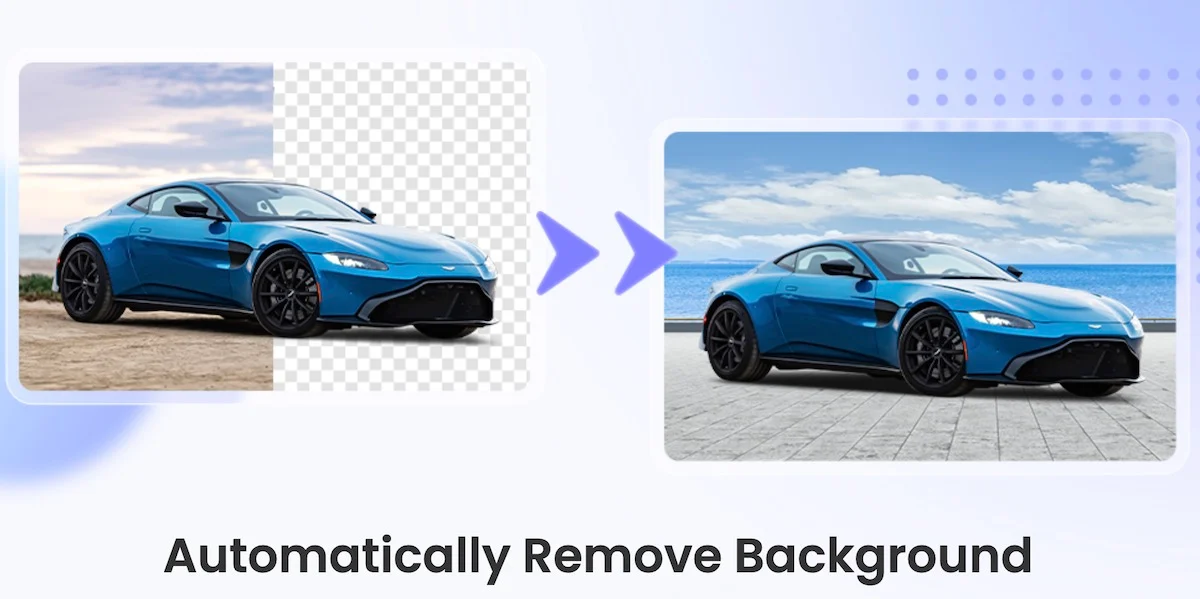
基於 Web 或在線背景移除工具更適合此類用例。 PicWish 恰好是這樣一種工具,它承諾在 3 秒內免費從圖像中刪除背景! 此外,如果您想批量刪除圖像中的背景,它甚至有一個桌面應用程序可以幫助您一次處理多達 100 張圖像。
讓我們深入探索 PicWish 並了解如何使用它從圖像中刪除背景。
目錄
什麼是 PicWish?
PicWish 是一個人工智能驅動的平台,用於刪除和更改圖像背景。 它可以免費使用,並且可以作為 Web 應用程序和桌面應用程序(在 Windows 和 Mac 上)使用。
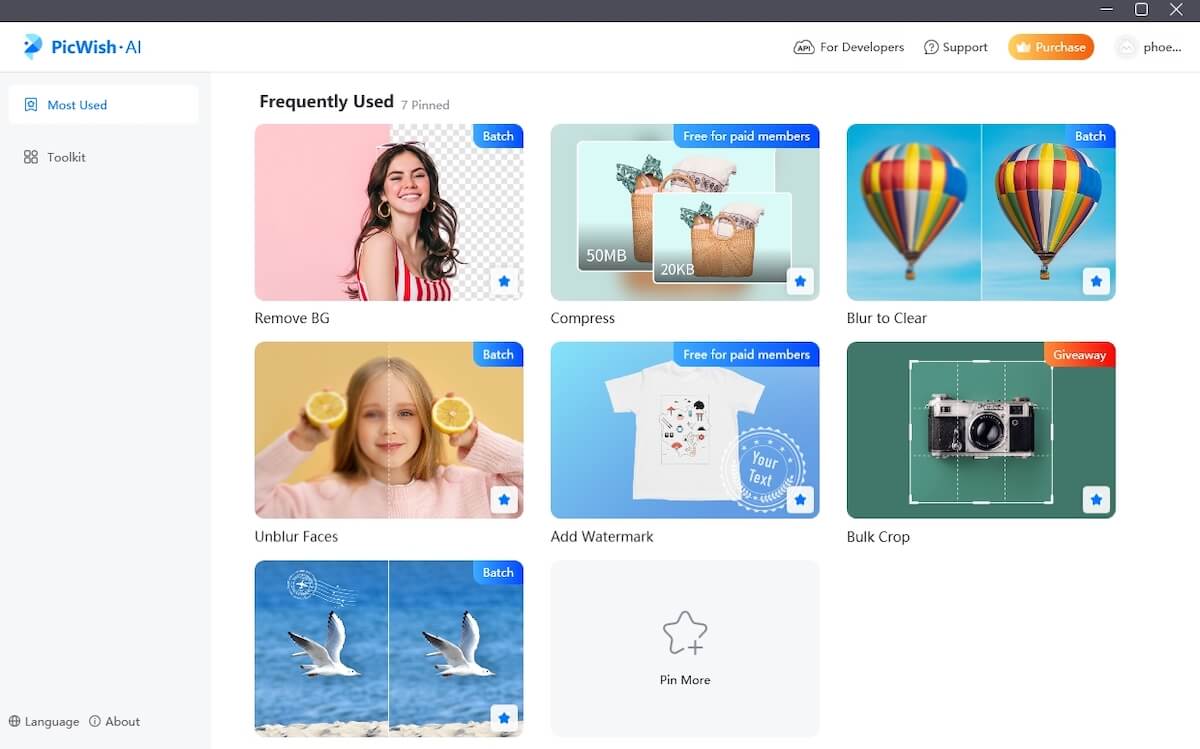
PicWish 承諾在 3 秒內從圖像中刪除背景。 使用它,您可以從包含產品、人物、汽車、動物和圖形的圖像中刪除背景。 此外,您還可以根據自己的喜好使用預先設計的模板或自定義顏色更改圖像的背景。
PicWish 的最佳功能之一是批處理,它允許您一次從多達 100 個圖像中刪除背景。 它甚至為開發人員提供了對其後台刪除 API 的訪問,以將類似的功能集成到他們的應用程序中。
PicWish 提供哪些功能?
PicWish 主要是一個背景刪除平台,但它還捆綁了一些其他工具來幫助您進行其他圖像處理操作。
以下是所有此類 PicWish 工具的列表:
- 照片潤飾:讓您從圖像中刪除不需要的對象
- 人像增強:對圖像中的人臉進行模糊處理
- 照片增強:讓您修復模糊的圖片
- 照片著色:用於恢復舊照片並為它們添加風格
至於 PicWish 的背景去除工具提供的功能,您將獲得以下信息:
- 一鍵自動背景去除
- 能夠手動排除/包含對象
- 設置顏色或圖像作為背景
- 調整圖像大小
- 以不同的輸出格式導出圖像
- 添加效果(陰影、模糊等)
- 批量刪除圖像的背景
如何使用 PicWish 從圖像中刪除背景
正如我們最初提到的,PicWish 可在網絡和桌面上使用,具有不同的功能集。 因此,根據您想要做什麼,您需要相應地選擇一個。

如果您想要更快、更輕鬆地從圖像中刪除背景,PicWish 的網絡應用程序是最好的方法。 您可以通過網絡瀏覽器在手機、平板電腦或 PC 上使用它。 而且,有了它,您甚至可以在需要時選擇更改背景。
或者,如果您想一次從多個圖像中刪除背景,您可以在 Mac 或 Windows 上使用 PicWish 的桌面應用程序。 這還為您提供了一些額外的功能,例如應用效果和多個導出選項等。
以下是如何使用這兩種方法從圖像中刪除和更改背景。
方法 1:如何使用 PicWish Web App 從圖像中刪除背景
- 在您的 PC 或手機上打開您最喜歡的網絡瀏覽器並訪問 PicWish 網站。
- 單擊上傳圖像按鈕,當它打開文件管理器時,選擇要刪除其背景的圖像以將其上傳到 PicWish。 或者,將圖像直接拖放到 PicWish 網站上。
- 上傳圖片後,PicWish 將在原始圖片旁邊顯示生成的圖片(帶有透明背景)。
- 雖然 PicWish 可以很好地檢測和刪除圖像中的背景(如果它在背景中遺漏了某些對象),但您可以使用擦除功能在原始圖像上繪製並刪除它們。 同樣,如果圖像中主題的任何部分被刪除,您可以使用Keep功能並在其上繪製以將其恢復。
- 對剪裁感到滿意後,點擊下載按鈕下載圖像。 要撤消操作,請單擊頂部的撤消按鈕或按Ctrl + Z鍵盤快捷鍵。
- 如果您想為圖像添加背景,請單擊背景按鈕並選擇顏色選項卡以填充背景。 或者,如果您想將圖像添加到背景,請單擊“圖像”選項卡,點擊加號 ( + ) 按鈕,然後上傳要用作背景的圖像。
方法 2:如何使用 PicWish 桌面應用程序從圖像中刪除背景
首先,從下面的鏈接下載適用於 Windows 的 PicWish 安裝程序並運行它來安裝程序。 接下來,前往 PicWish 的網站並創建一個帳戶。 或者,如果您不想註冊,您可以跳過此步驟並使用您的 Google/Facebook/Twitter/Apple 帳戶登錄。
下載適用於 Windows 的 PicWish
- 在您的 PC 上啟動 PicWish。
- 登錄 PicWish。
- 從 PicWish 主窗口中選擇刪除背景。
- 當提示上傳圖片時,點擊Upload Image或Upload Folder按鈕,然後使用File Explorer選擇圖片/文件夾進行上傳或直接拖放圖片/文件夾到 PicWish 應用程序上。
- 上傳圖片後,點擊開始按鈕刪除背景。
- 如果您希望選擇或取消選擇要刪除的部分,請單擊右側邊欄中的手動按鈕,然後相應地點擊擦除或保留按鈕以對圖像進行所需的更改。
- 完成後,再次單擊背景以查看剪切並單擊“全部保存”按鈕以保存圖像。 要以其他格式導出圖像或調整其 DPI,請點擊導出選項並選擇所需的設置。
- 如果要為圖像添加背景顏色或圖片,請點擊右側邊欄中的顏色以實時查看。 或者,點擊自定義下的加號 ( + ) 按鈕,然後選擇要設置為圖像背景的圖像。
PicWish 計劃和定價
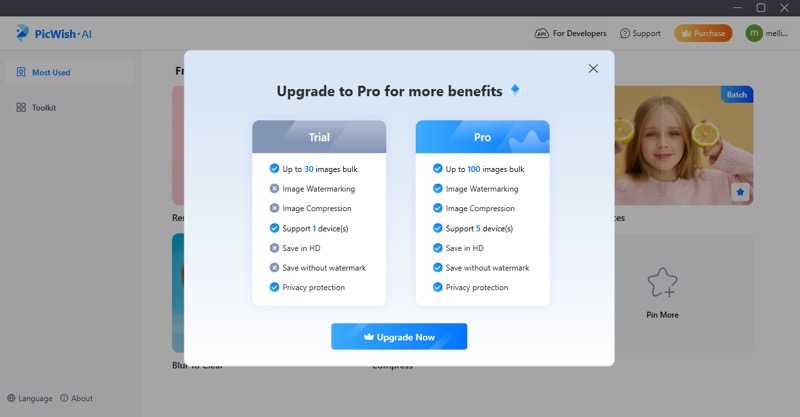
PicWish 可在網絡上免費使用。 同樣,它的桌面應用程序也提供對大多數功能的訪問,除了少數。 但是,如果您想訪問其全部功能集,您可以升級到PicWish Pro ,每月訂閱費用如下:
- 4.99 美元:50 張圖片/月
- 9.99 美元:200 張圖片/月
- 15.99 美元:500 張圖片/月
- 24.99 美元:1000 張圖片/月
- 59.99 美元:5000 張圖片/月
或者,您可以通過以下任何計劃獲得PicWish Pro的終身訂閱:
- 4.99 美元:20 張圖片/月
- 15.99 美元:300 張圖片/月
- 29.99 美元:1000 張圖片/月
- 129.99 美元:5000 張圖片/月
如果您在支付訂閱費用後對服務不滿意,您可以在 7 天內獲得退款。
